Как бесплатно записать Spotify в MP3 на Windows / Mac 2025?
Пользователи Spotify Premium могут разблокировать все функции, такие как загрузка песен, прослушивание в автономном режиме и многое другое. В бесплатной версии вы не сможете получить к ней доступ в автономном режиме. Таким образом, многие бесплатные пользователи Spotify будут искать способы слушать музыку в Интернете в автономном режиме. Один из результатов, который они могут получить, — это запись Spotify песни в MP3.
Возможна ли запись со Spotify? Как мне записывать и слушать Spotify? Законно ли записывать музыку со Spotify? В этой статье мы ответим вам на эти вопросы и расскажем, как использовать аудиорекордер Spotify для записи музыки. Теперь следуйте подробному руководству ниже и узнайте, как это сделать.
Содержание Руководство Часть 1. Можете ли вы записывать музыку из Spotify?Часть 2. Как записать музыку из Spotify с помощью Audacity?Часть 3. Лучшая альтернатива Audacity для загрузки Spotify в MP3Часто задаваемые вопросы о записи музыки SpotifyЗаключение
Часть 1. Можете ли вы записывать музыку из Spotify?
Spotify бесплатный пользователь, вам придется слушать музыку онлайн. Раздражают ограничения потоковой передачи музыки, введенные Spotify. Следовательно, все больше пользователей постепенно обращаются к рекордерам Spotify, чтобы записывать музыку Spotify для автономного воспроизведения за пределами Spotify. Но можно ли записывать музыку со Spotify?
Да. Сегодня на ваш выбор есть множество лучших записывающих устройств Spotify. Они могут записывать музыку из Spotify и сохранять в формате MP3 с помощью зрелых технологий. Таким образом, вы можете слушать записанную музыку в автономном режиме так часто, как захотите, даже будучи бесплатным пользователем Spotify. Как записывать музыку с помощью рекордеров Spotify? Теперь проверьте следующую часть, чтобы обрабатывать записи Spotify независимо от того, какие устройства вы используете.
Часть 2. Как записать музыку из Spotify с помощью Audacity?
Если вы хотите начать записывать музыку из Spotify, с Audacity сложно ошибиться. Audacity — это бесплатный, мощный аудиоредактор с открытым исходным кодом, доступный уже много лет. Audacity доступен для Windows, macOS и Linux. Audacity поддерживает множество форматов ввода и вывода, таких как MP3, WAV, AAC, WMA, FLAC, AIFF, AU и Ogg Vorbis файлы. Системные требования настолько минимальны, что по-прежнему лучше всего записывать музыку Spotify в MP3.
Audacity также улучшит ваши произведения с помощью широкого выбора сторонних плагинов, включая VST3, Nyquist и другие. Является ли Audacity бесплатным? Да! Audacity бесплатен для всех. Как записать звук из Spotify с помощью Audacity? Следуйте приведенному ниже руководству, чтобы записать музыку из Spotify.
Используйте Audacity для записи музыки из Spotify
Шаг 1. Зайдите на официальный сайт Audacity, загрузите и установите приложение в зависимости от вашей ОС. Здесь мы выбираем версию Windows.
Шаг 2. Запустите Audacity в Windows и нажмите кнопку «Изменить» на верхней левой панели инструментов, затем нажмите «Настройки» > «Настройки звука».
Шаг 3. В разделе «Интерфейс» найдите раскрывающееся меню «Хост». «Аудиохост» — это интерфейс между Audacity и звуковым устройством. В Windows вы можете выбрать аудиохост «Windows WASAPI».

Шаг 4. В качестве устройства воспроизведения выберите звуковое устройство с именем, к которому подключены наушники или динамики.
Шаг 5. Затем выберите вход «петля» в поле «Записывающее устройство». Выберите вход обратной связи для компьютерного устройства воспроизведения, которое вы будете слушать (например, «Динамики (петлевая проверка)». Вход обратной связи записывает воспроизведение с компьютера, даже если на вашем звуковом устройстве отсутствует стереомикс или аналогичный вход.
Шаг 6. Как теперь записывать музыку Spotify? В Audacity нажмите красную кнопку «Запись» на панели инструментов и воспроизведите песни или плейлисты Spotify, которые вы хотели бы слушать в автономном режиме. Как только музыка закончится, нажмите значок «Стоп», расположенный на панели воспроизведения Spotify. Затем нажмите кнопку «Стоп», чтобы завершить запись в Audacity.
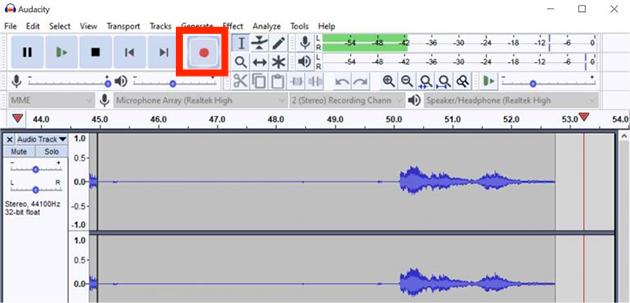
Шаг 7. Остановив запись музыки в Audacity, вы можете экспортировать музыкальные записи. Перейдите на панель инструментов и нажмите «Файл» > «Экспорт» > «Экспорт аудио», чтобы открыть окно «Экспорт аудио». Чтобы записать музыку из Spotify в MP3, в окне «Экспорт аудио» вы можете установить формат файла, например MP3, и выбрать место, где вы хотите сохранить файл. Нажмите «Сохранить», чтобы экспортировать запись.

Хотя за последние годы в Audacity добавились новые функции, упрощающие запись аудио или видео, у Audacity есть некоторые ограничения. Прежде всего, почти все изменения в Audacity являются разрушительными, и это является самым большим ограничением Audacity. Это означает, что вы не можете записывать музыку Spotify в наилучшем исходном качестве. Во-вторых, различные настройки Audacity могут оказаться сложными для новичков. Процесс записи включает в себя настройку системных настроек, которые могут быть не интуитивно понятными и простыми для пользователей, незнакомых с маршрутизацией звука.
Наконец, мы все знаем, что потоковая передача музыки будет сопровождаться раздражающей аудио- или видеорекламой при наличии бесплатной учетной записи Spotify. Если вы начнете записывать музыку Spotify с помощью Audacity, реклама может записываться вместе с вашей музыкальной записью. Даже если вы слушаете музыку в автономном режиме, вы не сможете воспроизвести ее без рекламы. Вместо того, чтобы выбирать диктофон Spotify для записи музыки с рекламой, попробуйте альтернативу Audacity, чтобы загружать музыку без рекламы из Spotify в высоком качестве. Давайте углубимся в следующую часть, чтобы узнать, как это сделать!
Часть 3. Лучшая альтернатива Audacity для загрузки Spotify в MP3
Если вы попытаетесь использовать Audacity для записи песен Spotify, выполнение нескольких шагов, описанных выше, может оказаться непростой задачей. Запись звука непосредственно со звукового выхода вашего компьютера может привести к потере качества звука по сравнению с источником музыки. Альтернатива Audacity может предложить лучший результат качества звука, например AMusicSoft Spotify Music Converter. С помощью программного обеспечения AMusicSoft вы можете загружать настоящую музыку из Spotify вместо аудиозаписей с рекламой, потому что AMusicSoft Spotify Music Converter встроен в веб-плеер Spotify, который позволяет вам получать доступ, загружать и конвертировать музыку из библиотеки Spotify в одном месте. Пользователи Spotify Free и Premium могут использовать его для загрузки музыки. Вам не обязательно перейти на Spotify Премиум больше.
Spotify использует DRM для предотвращения воспроизведения своих аудиофайлов на других неавторизованных устройствах. Это означает, что эти песни не могут быть доступны на любом устройстве или плеере. К счастью, программа AMusicSoft может удалить DRM из Spotify сохраняя при этом теги ID3, что позволяет вам получать доступ к аудиофайлам Spotify на любом устройстве. С помощью этого программного обеспечения вы можете конвертировать аудиодорожки Spotify в MP3, M4A, AC3, AAC, WAV и FLAC без потери исходного качества. Затем вы можете перенести музыку без DRM на музыкальный проигрыватель с эквалайзером для лучшего воспроизведения.
Загрузите Spotify Music бесплатно на Mac/Windows с помощью AMusicSoft
Шаг 1. AMusicSoft Spotify Music Converter предлагает бесплатную пробную версию. Независимо от того, являетесь ли вы бесплатным пользователем или подписчиком Spotify, вы можете бесплатно скачать музыку Spotify в MP3.
Бесплатная загрузка Бесплатная загрузка
Шаг 2. Откройте AMusicSoft Spotify Music Converter и войдите в встроенный веб-плеер Spotify. Как только вы окажетесь на главном экране, перетащите треки Spotify, чтобы добавить их для конвертации.

Шаг 3. Выберите один из выходных форматов. Вы можете выбрать формат MP3 или любой другой, совместимый с вашим устройством, в зависимости от ваших предпочтений. Вы также можете установить качество вывода, скорость преобразования и путь вывода.

Шаг 4. Отметьте кнопку внизу «Конвертировать». Теперь программа AMusicSoft преобразует все загруженные треки Spotify и одновременно снимет с них защиту DRM.

Часто задаваемые вопросы о записи музыки Spotify
Вопрос 1: Законно ли записывать музыку со Spotify?
Записывать музыку для личного использования разрешено. Но вы не можете создавать производные работы или договоренности для общественного или коммерческого использования в любой форме без разрешения.
Вопрос 2: Могу ли я записать экранную запись своего Spotify?
Нет, Spotify не разрешает запись вашего экрана, поскольку это нарушает авторские права. Приложение имеет лицензию на распространение, и бесплатное распространение повлияет на бизнес.
Заключение
Поскольку на рынке так много аудиорекордеров для записи музыки Spotify в MP3, здесь представлено руководство по Audacity для всех компьютеров. Однако ясно, что если вы рассмотрите профессиональный, эффективный и качественный способ загрузки песен Spotify, AMusicSoft Spotify Music Converter безусловно, самый идеальный выбор. AMusicSoft Spotify Music Converter очень прост в использовании и позволяет навсегда хранить песни Spotify на вашем устройстве!
Люди Читайте также
- Загрузите песни Spotify на Apple Watch без Premium (2024 г.)
- Как скачать подкасты на Spotify на мобильный / рабочий стол
- Загрузчик Spotify для Mac: лучшие и бесплатные загрузчики
- Как скачать музыку на VivaVideo — обязательная процедура
- 10 исправлений для Spotify, говорящего в автономном режиме, даже при подключении к Wi-Fi
- 10 лучших загрузчиков Spotify для ПК с Windows и Mac в 2024 году
- Как скачать отдельные песни на Spotify (2024)
- Лучшие альтернативы Spotify Deezer Music Downloader в 2024 году
Роберт Фабри — ярый блоггер и энтузиаст, увлеченный технологиями, и, возможно, он сможет заразить вас, поделившись некоторыми советами. Он также страстно увлечен музыкой и писал для AMusicSoft на эти темы.